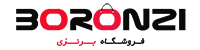چگونه یک کیس رایانه بخریم ؟
چگونه یک کیس رایانه بخریم ؟
کیسی را پیدا کنید تا آنطور که شما می خواهید به نظر بیاید و اطمینان حاصل کنید که کامپیوتر شما نیزظاهر زیبایی را از خود بروز دهد.
اولین منظر همیشه بسیار مهم است، حتی وقتی صحبت از کامپیوتر به میان می آید. پس با توجه به این نکات، کیسی را پیدا کنید تا آنطور که شما می خواهید به نظر بیاید و اطمینان حاصل کنید که کامپیوتر شما نیز ظاهر زیبایی را از خود بروز دهد.
در صورتی که شما یک سازنده سیستم واقعا جدی نباشید، به احتمال زیاد وقتی به رایانه و دسکتاپ فکر می کنید، خیلی در مورد کیس مورد استفاده آن فکر نمی کنید. در حقیقت، تا زمانی که چندین الزام اولیه را برآورده سازد، هر چیز دیگری در مورد آن احتمالا خوب و کافی است: آیا تمام سخت افزار شما را نگه می دارد؟ دکمه ها و چراغ ها کار می کنند؟ آیا در جلوی آن درگاه USB وجود دارد؟ و هنگامی که موقع آن فرا برسد، این نگرانی ها دیگر جزئی نخواهند بود. بیش از هر جزء دیگری، کیس دارای ساختاری بسیار ساده است و شما فقط باید به آن نگاه کنید تا بدانید که چگونه کار می کند.
با این وجود، این بدان معنا نیست که هنگام تصمیم گیری در خصوص خانه جدیدی که می خواهید کامپیوتر جدید خود (یا اجزای موجود در حال حاضر) را درون آن قرار دهید، راه های زیادی برای اشتباه رفتن وجود نداشته باشد. درک هدف از کارکرد کیس، نحوه انجام آن و اینکه چرا به این شیوه طراحی شده است، به شما کمک می کند انتخاب های هوشمندانه ای را انجام دهید. انتخاب کیس اشتباه، تجربه کار با کامپیوتر شما را از بین می برد؟ احتمالا نه. اما یک کیس خوب توانایی ارتقا یک سیستم متوسط به خوب و حتی یک سیستم خوب به عالی را دارا است. پس چرا این فرصت را از خودتان بگیرید؟
اندازه و شکل مناسب را انتخاب کنید
برخلاف مادربورد ها و پردازنده ها، نیازی نیست که درباره اندازه کیس توضیحی داده شود. کیس های بزرگتر می توانند درایو های نوری و سخت ترافزار بیشتری را نگه دارند، اتاق هایی بزرگ تر برای کارت های ویدئویی دارند و تنظیمات دستی درون آن راحت تر انجام می شوند. اصطلاح “برج کامل”، “میانه برج” و “برج کوچک” برای اشاره به کاهش اندازه کیس استفاده می شوند، اما اگر شما با انواع مختلف کیس ها آشنا نیستید، آنها برای شما خیلی معنی خاصی نخواهند دهشت. آنچه را که برای سخت افزار خودتان نیاز دارید و آنچه که بعدا نیاز خواهید داشت، را خریداری کنید. اما شما باید به فاکتور شکل فکر کنید. این اشاره به طراحی داخلی کیس و نوع مادربرد مورد حمایت آن است. اگرچه گاهی اوقات بعضی از مادربورد های متفاوت را نیز مشاهده می کنیم، در حال حاضر عموما ATX )که حدود 12 تا 9.6 اینچ) و microATX (که حدود 9.6 با 9.6 اینچ اندازه گیری می شود) مورد استفاده قرار می گیرد.
یک مادربرد microATX به طور کلی در کیس طراحی شده با فاکتور فرم ATX کار می کند، اما نه برعکس – حتی اگر شما بتوانید مادربورد ATX را در یک کیس microATX جا دهید، آنقدر تنگ خواهد شد که شما هیچ کار دیگری برای انجام دادن نخواهید داشت. و به این دلیل که مادربردهای ATX دارای اسلات های توسعه بیشتری هستند، پس از اتمام ساخت سیستم، هیچ راهی برای دسترسی به آن ها از خارج کیس وجود نخواهد داشت. اطمینان حاصل کنید که فاکتور فرم مادربورد با کیس همخوانی داشته باشد و شما هرگز اشتباه نخواهید کرد.
دریافت کافی مکان ورودی درایوها
همانطور که در بالا ذکر شد، هر چه کیس بزرگتر باشد، ورودی درایو بیشتری در اختیار دارد. سه اندازه اساسی از مکان های ورودی درایو وجود دارد که تعیین می کند چه نوع درایو هایی را می توان در آنها استفاده کرد. اولی ورودی 5.25 اینچی است که سبکی گسترده تر دارد و برای درایوهای DVD و Blu-ray مورد استفاده قرار می گیرد. (بعضی از انواع سخت افزار مانند فن های تخصصی یا کنترل های صوتی نیز برای ورودی 5.25 اینچی اندازه هستند.) سپس ورودی 3.5 اینچی می باشد که ممکن است داخلی یا خارجی باشد: برای مدت ها، نسخه خارجی برای فلاپی دیسک های 3.5 اینچی استفاده می شد، اما اکنون، معمولا کارتخوان ها را در این فضاها مشاهده می کنید؛ ورودی های داخلی جایی است که دیسک های سخت خود را قرار می دهید. اکثر کیس های برج کامل دارای دو یا سه ورودی 5.25 اینچ و چهار یا پنج ورودی داخلی 3.5 اینچ هستند؛ بعضی از کیس ها با آداپتورهای ویژه طراحی شده اند که به شما امکان نصب درایو 3.5 اینچی را در ورودی 5.25 اینچی می دهد، البته در صورتی که کیس شما یک درب خارجی 3.5 اینچی را در جلو نداشته باشد. نوع سوم ورودی 2.5 اینچ است که در بسیاری از رایانه های رومیزی هنوز هم غیر معمول است اما به آرامی محبوبیت بیشتری پیدا می کند. اینها برای هارد درایوهای کوچکتر و درایوهای حالت “برهنه” (SSDs) در نظر گرفته شده و معمولا در زیر درایو داخلی 3.5 اینچ یا شاید در جاهای دیگر روی زمین کف کیس قرار میگیرند. بعضی از کیس ها دارای ورودی 2.5 اینچی خارجی هستند، اما این موارد بسیار نادر هستند، در اکثر مواقع، کیس ها بعضی از روش های استفاده از درایو 2.5 اینچی را در ورودی 3.5 اینچی ارائه می دهند.
شکاف های گسترش خود را بررسی کنید
اکثر کیس های ATX دارای شش یا هفت اسلات ورودی در پشت پانل برای اضافه کردن کارت های توسعه می باشند؛ ام در موارد microATX معمولا دارای 4 عدد هستند. ما شاهد چندین کیس بوده ایم که این بیشتر از این تعداد را در خود جای داده اند. کیس های بازی های پیشرفته که برای کاربران چندین کارت گرافیک دوتایی طراحی شده اند می توانند تا 10 اسلات را داشته باشند! اما این ها نمونه های نادر است که احتمالا به طور تصادفی اتفاق نخواهد افتاد. قبل از خرید، مشخصات را چک کنید، فقط برای محکم کاری.
پورت های Front-panel
رفته اند روزهایی که تنها چیزی که می توانستید در جلوی کامپیوتر خود وارد کنید دیسک بود. در حال حاضر بسیاری از دستگاه های قابل حمل و سایر لوازم جانبی وجود دارد و اینکه قادر به وصل آنها به جلوی کامپیوتر باشید تا پشت کامپیوتر می تواند راحتی و آسودگی بزرگی باشد. ورودی های هدفون و میکروفون تقریبا در تمام کیس ها استاندارد هستند، زیرا همیشه دو پورت USB 2.0 وجود دارد. اما از آنجا به بعد، تنوع بالقوه زیادی وجود دارد. اسلات ورودی برای خواندن کارت های حافظه از دوربین ها و تلفن های همراه رایج هستند و شما هنوز هم گاهی پورت های FireWire و (External SATA (eSATA را مشاهده می کنید. در موارد بسیاری از کیس های جدیدتر، پورت USB 3.0 آبی رنگ نیز برای استفاده از دستگاه های جدید استاندارد با سرعت بالا پیدا می شود. شما می توانید این ها را به هدر ها در مادربردهای جدیدتر وصل کنید، اما اگر مادربرد شما کمی قدیمی تر باشد، احتمالا در این مورد شانسی نخواهید داشت. بعضی از کیس ها از اوایل سال 2011، قبل از اینکه مشخصه هدرUSB 3.0 از پذیرش گسترده برخوردار شود، نیازمند این بودند که شما کابلی را از درون کامپیوتر خود عبور دهید،از پشت پنل بیرون آورید و سپس آن را به پورت USB 3.0 در مادربرد خود وصل کنید. اگر یکی از این کیس ها را دریافت کنید، در صورتی که میخواهید اتصال USB 3.0 را جلوی آن را داشته باشید، باید این کار را انجام دهید.
عدم نیازبه ابزار
برای مدت های مدید، این که انجام هر کاری در داخل یک PC نیاز به پیچ گوشتی فیلیپس دارد میان عموم مردم جا افتاده بود. اما حالا هرگز. با ابنکه هنوز یک ابزار ضروری است،ولی امروزه کیس ها مجموعه ای از ابزارهای رایگان به همراه دارند که به شما امکان دسترسی به داخل کیس را می دهند و اکثر قطعات (به جز مادربردها) را بدون نیاز به پیچ گوشتی ایمن می کنند.کیس های مختلف از روش های مختلف استفاده می کنند، اما موارد رایج شامل نوار های پلاستیکی برای درایوهای نوری و سخت، پرچم های تخصصی و یا کاددی ها هستند که به هارد درایو ها اجازه می دهد تابه راحتی در داخل و خارج از ورودی خود جا به جا شوند، یک راه ریلی برای کلیک بر روی کارت های توسعه، و… بنابراین کیس های با ابزار رایگان راحت هستند و کمی برای کسانی که اولین تجربه شان است دوستانه تر هستند. اما بعضی از سیستم های ابزار رایگان گیج کننده و برای استفاده دشوار هستند، و آنها به ندرت اجزاء را به گونه ای که شما می توانید با پیچ گوشتی ها محکم و ایمن نگه دارید کارایی داشته باشند. کیس های بهتر معمولا مجموعه های بهتر ابزار رایگان را دارا هستند.
منبع تغذیه: ساخته شده یا نه؟
آیا باید یک کیس با منبع تغذیه داخلی خریداری کنید؟ بستگی دارد.هر چه کیس و منبع تغذیه با هم ارزان تر ،چنین ایده ای بدتر است، منبع تغذیه کم پایان می تواند ناکارآمد و عمری کوتاه تر داشته باشد، به این معنی که شما در دراز مدت صرفه جویی در هزینه ها نخواهید کرد. اگر، از سوی دیگر، شما یک قرارداد ترکیبی خاص کیس و PSU از یک سازنده عمده مانند Antec، Cooler Master یا Thermaltake می بینید، شما باید آسوده خاطر باشید. این شرکت ها در هر دو زمینه کیس و منابع برق هستند، بنابراین شما می توانید درباره زوج های ارائه شده آنها احساس آرامش داشته باشید. شما ممکن است کمی بیشتر بپردازید اما آرامش ذهنی ارزش آن را خواهد داشت.
سرد نگه داشتن
بزرگترین راهی که یک کیس می تواند به عملکرد سیستم خدمت کند و یا آن را از کار اندازد، این است که چقدر خوب توانسته است اجزای داخلی را سرد و خنک کند و یا در انجام این کار نا توان باشد. این به این معنی است که شما باید به فن و سیستم خنک کننده کیس خود در خارج از جعبه و اینکه چند فن دیگر می توانید بعدا به آن اضافه کنید بیشتر توجه کنید. تقریبا در کیس تمام کامپیوترها یک فن خروجی بر روی پانل عقب برای خنک کردن و خروج هوای گرم وجود دارد، و بیشتر فن ورودی در پانل جلویی برای آوردن هوا به داخل کیس است. (اغلب، فن ورودی درست در نزدیکی هارد درایوها قرار گرفته است، بنابراین آنها می توانند قبل از هر چیز خنک شوند.) در سیستم قدرتمندتر، احتمالا فن های بیشتر دیده می شود؛ رایانه های با کارایی بالا همچنین می توانند از فن های اضافی در سقف کیس و یا فن های ورودی در پانل های کنار استفاده کنند (به طور غیر تصادفی، آنها اغلب درست در کنار پردازنده واقع می شوند). چیزی که باید به یاد بیاورید این است که هرچه فن های بیشتر و کوچکتری داشته باشید ، کامپیوتر شما صدای بیشتری تولید می کند. اگر کیس مورد نظر شما یک ماده مخصوص عایق صوتی داخل خود نداشته باشد، اما نمی خواهید بعدا نگرانی درباره مسائل گرمای بیش از حد داشته باشید (از نظر ما، آنها واقعا سرگرم کننده نیستند)، برخی از فن های بزرگ را در نظر بگیرید به جای یک دسته از آنهایی که کوچکتر هستند. فن های بزرگ می توانند هوای بیشتری را در حالی که چرخشی آهسته تر دارند انتقال دهند و بدین ترتیب از اینکه کامپیوتر شما مانند یک موتور جت سرو صدا ایجاد کند جلو گیری می کنند.
آیا شکل کیس مهم است؟
ما این را به عنوان آخرین موضوع بررسی می کنیم؛ زیرا از لحاظ فنی حداقل اهمیت را داراست – حداقل درباره کارهایی که سیستم شما می تواند یا نمی تواند انجام دهد – اما به نظر می رسد که تقریبا همیشه ظاهر یک کیس در اینکه آیا تصمیم می گیرید که آن را خریداری کنید یا خیر تاثیر دارد. کیس ها ممکن است ساده ترین اجزا برای خرید باشد، زیرا اغلب هیچ بحثی در مورد آنچه شما نیاز دارید نیست، اما آنها از طرفی در میان سخت ترین ها نیز هستند زیرا آنها چگونگی ارائه رایانه شما به جهان را نشان می دهند. آیا شکل کیس و رنگ آن را دوست دارید؟ آیا جعبه ای، و آرام بخش بودن آن قابل قبول است، یا به دنبال چیزی بلندتر، چاق و شیک تر هستید؟ آیا شما چیزی که به نظر سنتی است را می پسندید، و یا از چیزی که شبیه به آن برای فیلم scifi با بودجه بالا طراحی شده است؟ آیا شما می خواهید تعداد زیادی LED های فردی و نوار های روشنایی به هر سطح تزئین شده باشد، و یا ترجیح می دهید به اندازه ای که ممکن است نور کمی را ببینید؟ تمام این ها امکان پذیر می باشند، البته در صورتی که قیمتشان پرداخت شود .
[kkstarratings]